
防毒軟體的廠牌非常多種,就拿PC-cillin 2021來說,有盒裝版、雲端版、隨機版。
每個版本又有分1年、2年、3年版。再來一樣都是正版,價格也非常混亂,真的是讓人感覺到眼花瞭亂。
再加上目前免費的防毒軟體一大堆,對了,如果你要用免費的防毒軟體,我會建議用Win10內建的防毒軟體即可,簡單好用而且永久免費更新防毒碼。
我特地寫這一篇,我其實也只是想做個記錄,偶爾會有客戶買正版防毒軟體希望我安裝,然後我就會發現一件很奇怪的事情,用免費的防毒軟體安裝過程很簡單,反而是付款的防毒軟體安裝過程比較複雜,因為你還要啟動,啟動完還要線上註冊。
接下來請看安裝過程。
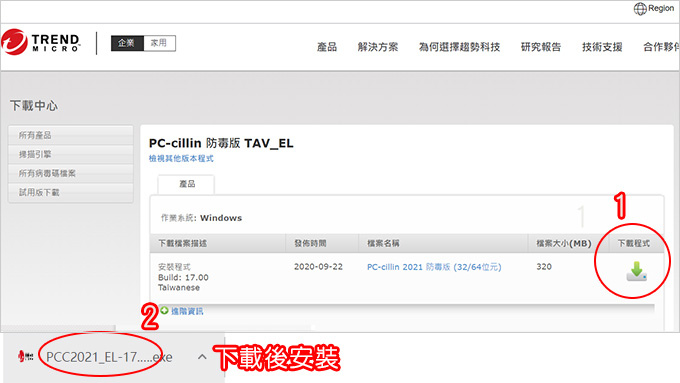
Step01:到PC-cillin官網下載軟體
無論你買什麼版本,你都是要上官網下載,這樣程式才會是最新版。
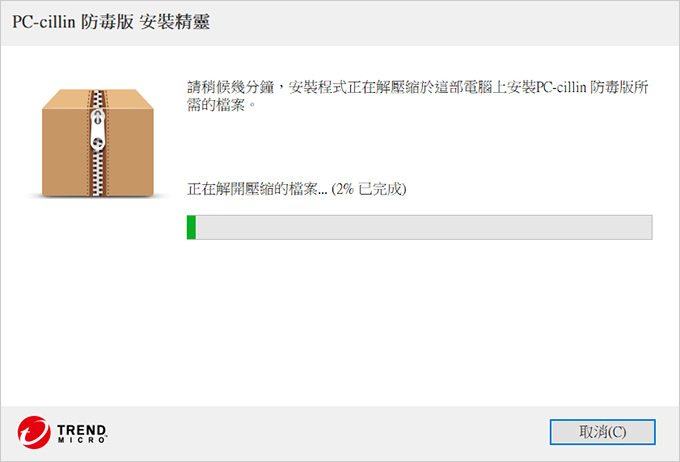
Step02:安裝精靈
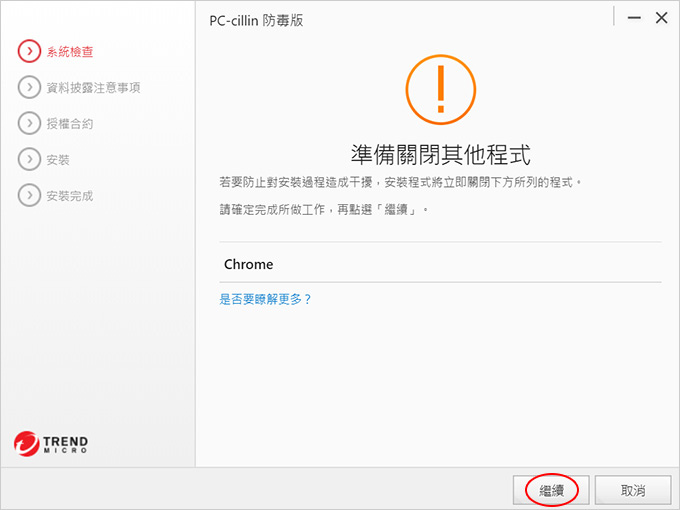
Step03:請跟著指示下一步
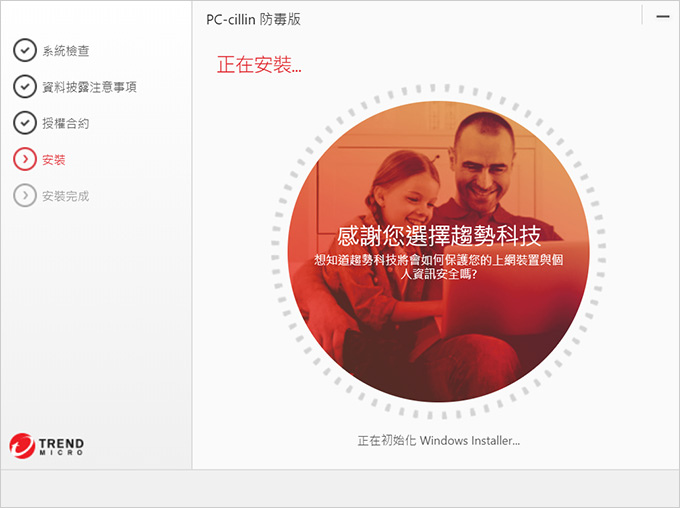
Step04:請一直下一步 (這中間過程我直接快轉一下)
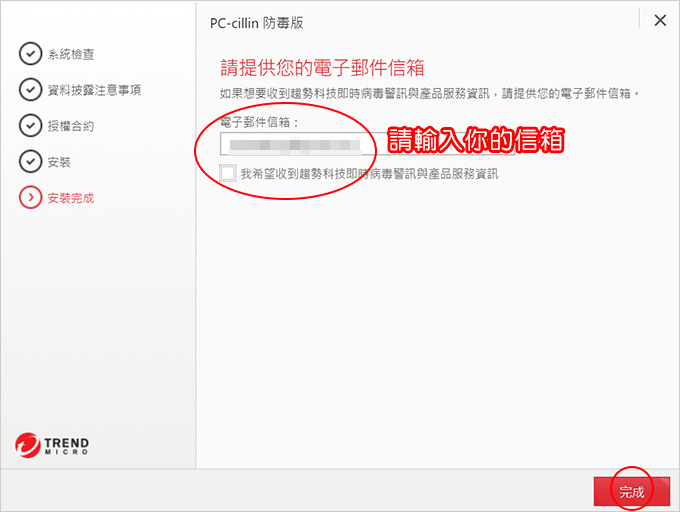
Step05:安裝完成 (這邊要打一下Email)
你以為這樣就好了嗎?不,你還沒啟動。
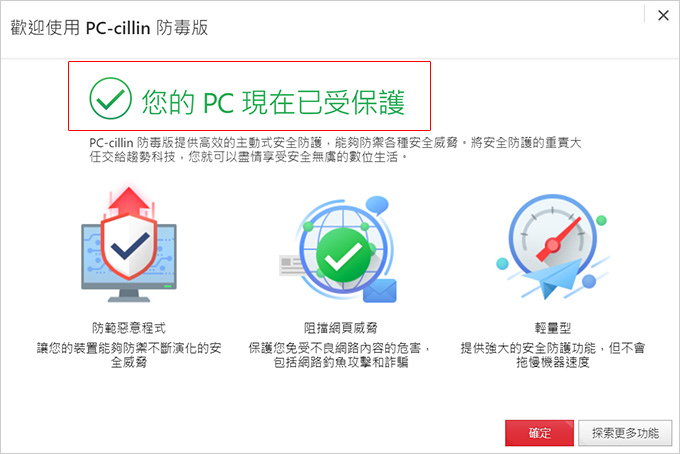
Step06:防毒軟體第一次啟動時的說明
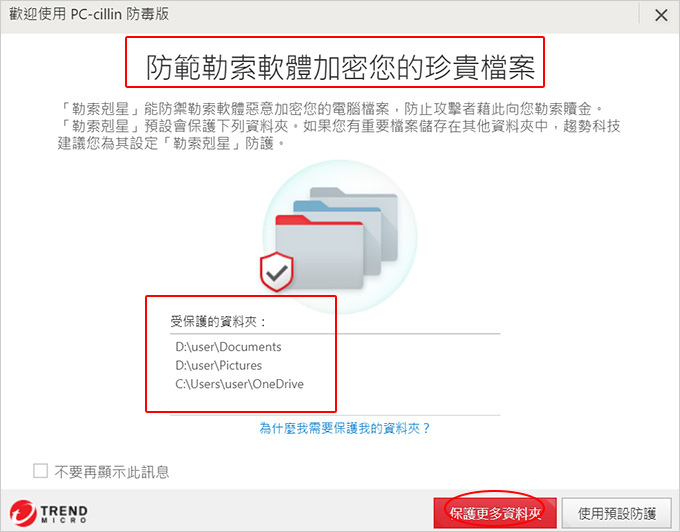
Step07:防範勒索病毒加密你的檔案
這邊非常重要,因為你付費買防毒軟體,你其實最需要的就是防範勒索病毒,你可以自訂防範的資料夾。
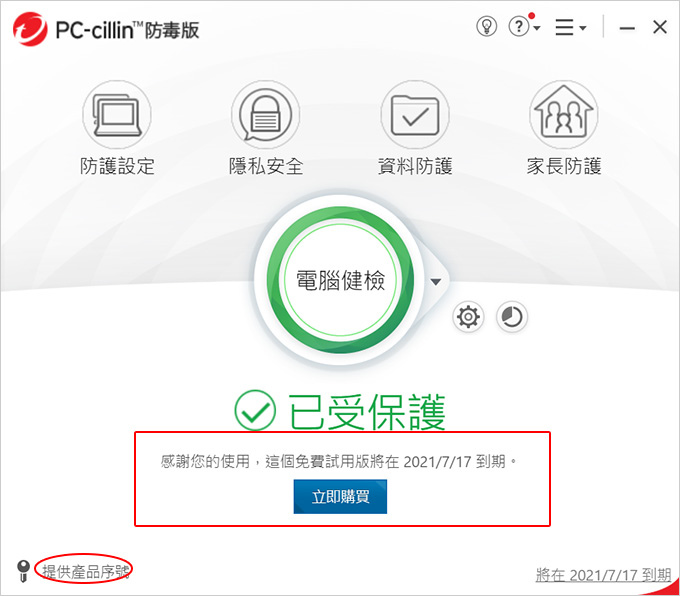
Step08:現在還沒有啟動,所以只是試用版(試用一個月)
你可以線上購買,本例是買實體隨機版,有序號。
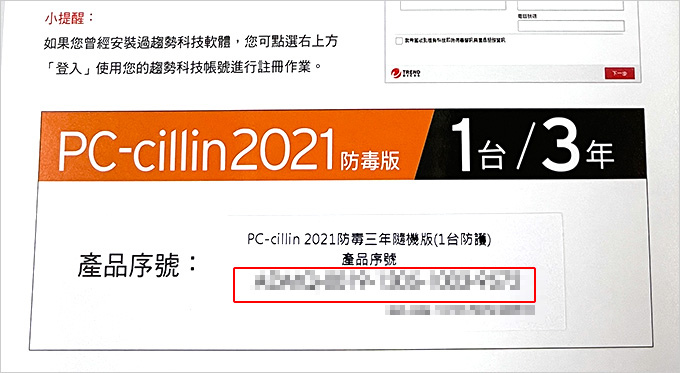
Step09:輸入產品序號啟動
請注意不是啟動後就結束了,你還要註冊一個PC-cillin的帳號,為何要這樣?
這就是把防毒軟體跟你的帳號綁定,下次如果重灌,你只要登入你的PC-cillin帳號就能線上啟動了。
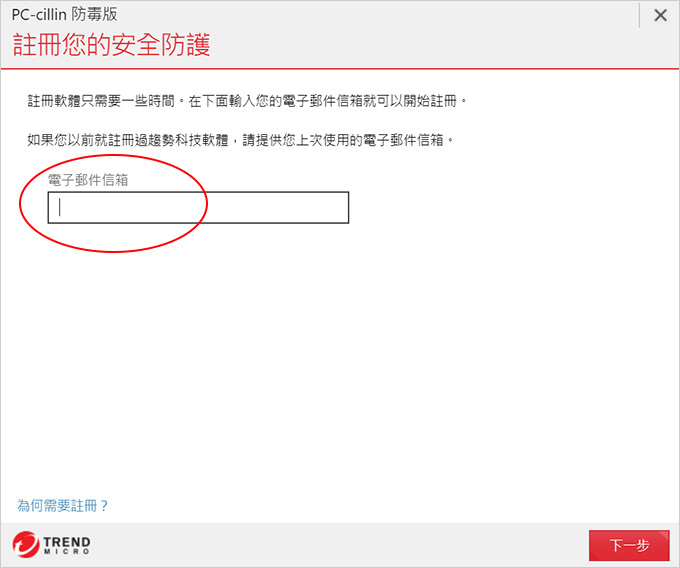
Step10:註冊一個帳戶。(帳戶就是你的email)
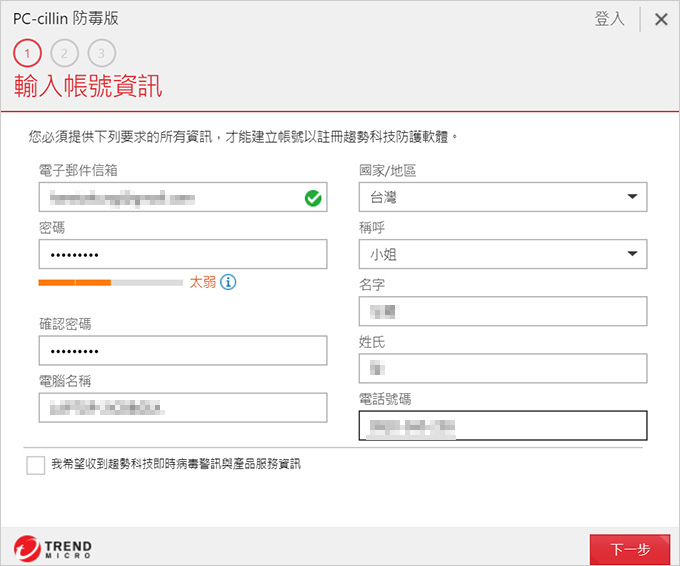
Step11:輸入帳戶資訊
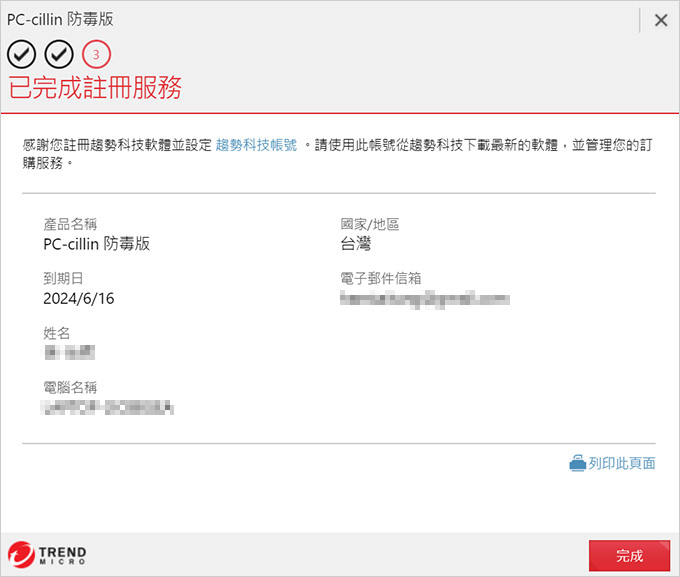
Step12:啟動及註冊完成訊
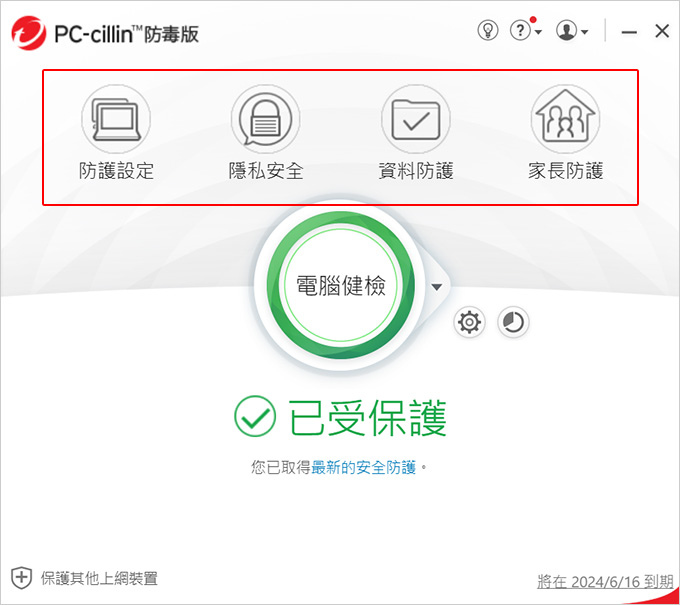
Step13:防毒軟體畫面
我多講一句,免費的防毒軟體就是「陽春版」功能,而本例付費版的防毒軟體就是「完整版」功能,你看看上面有寫到有防毒、隱私安全、資料防護、家長防護。
這些功能你自己點開來看就知道了。
好,PC-cillin 2021 防毒軟體的下載、安裝、啟動、註冊,以上我通通講完了,重點如上,我只有略過一些「下一步」的畫面。
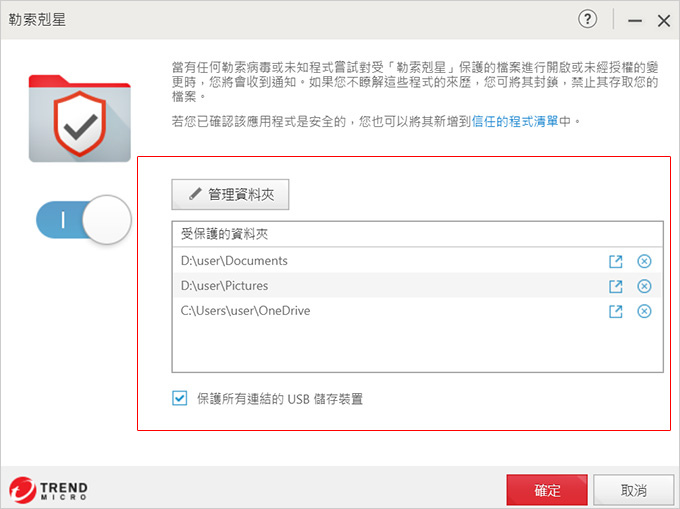
我特別講勒索剋星功能,你買這套付費版的軟體,我覺得最主要是要買這個功能,這邊可以讓你設定一下要保護的資料夾,通常就是你的文件還有照片資料夾。
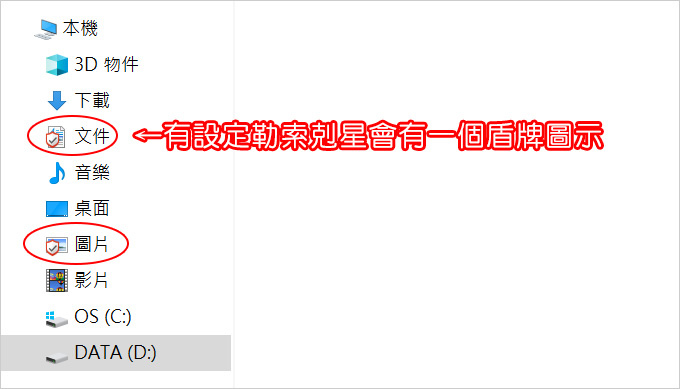
▲有設定勒索剋星會有一個盾牌圖示
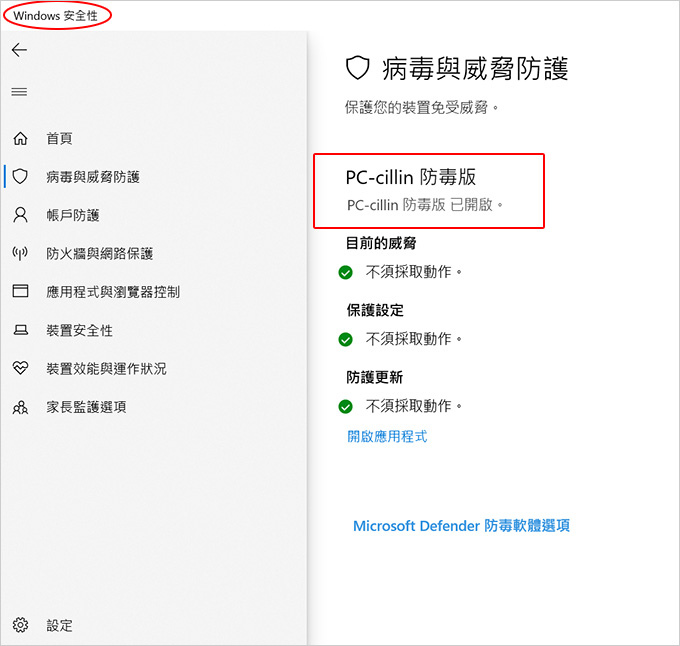
▲安裝完成後,你在去win10的「安全性」,你就可以看到這個畫面,表示現在防毒已經換成由PC-cillin 2021接管了。
win10內建的防毒軟體現在是「不須採取動作」。
好,本文就到這裡。
蝦皮:PC-cillin 2021 防毒版三年一台 隨機版 約380元
後記:
我特地寫這一篇文,主要是我有一位筆電優化客戶,她買筆電之前沒有先問我,她先買買完了再問我。請參考:筆電要先問清楚再買,而不是先買再來問。
然後她Office買錯了,她想買office 2019家用版,結果買到microsoft 360家用版。
她以為買電腦就是要買防毒軟體,然後她就買了PC-cillin 2021 防毒軟體(一套3年 隨機版),買了都買了,那就安裝吧。
問:有需要買正版防毒軟體嗎?例如PC-cillin。
答:我的建議是如果平常有用PC-cillin那就買,這是習慣的問題,否則建議用微軟防毒即可,永久免費更新病毒碼。
另外付費的防毒軟體其實也是有好處的,主要是「完整版」跟「陽春版」的差別,這就看你自己的需求了。
_______________________________




 留言列表
留言列表